| Гость |
Окружности, дуги и изогнутые стрелки
Для создания окружностей, дуг и изогнутых стрелок служат два инструмента:  и
и  (для объектов со сплошной и пунктирной линией, соответственно).
(для объектов со сплошной и пунктирной линией, соответственно).
Чтобы нарисовать окружность правильной формы, нужно выбрать соответствующий инструмент, нажать на рабочем поле клавишу мыши и, не отпуская ее, отбуксировать курсор вбок (вправо или влево). Окружность будет рисоваться вниз или вверх от начальной точки, что зависит от вертикального смещения курсора. После достижения требуемого результата (нужного размера) — отпустить клавишу мыши.
Рисование окружности
 |  |  |
| Выбрать инструмент | Нажать клавишу мыши и отбуксировать | Отпустить клавишу при достижении нужного размера |
Нанесение окружностей в форме эллипса производится так же, но при нажатой клавише Shift. Эта возможность ограничена вертикальным и горизонтальным направлением, которое не может быть изменено и у готового эллипса (см. также «Циклические структуры» и «Шаблоны»).
Полученная окружность может быть:
- Выделена щелчком инструментом выделения по узловой точке в центре или обведением с захватом любого фрагмента прямоугольной области, в которую вписана окружность.
- Перемещена, удерживая за узловую точку в центре с помощью рассматриваемых инструментов. То же может быть сделано инструментами выделения.
 .
.
- Перемещена клавишами управления курсором (стрелками) после выделения.
- Удалена нажатием инструментом «Ластик» на центральную узловую точку, либо клавишами Del/Backspace после выделения.
- Преобразована в дугу. Для этого перекрестие курсора инструмента рисования окружности переводится внутрь окружности и перемещается вдоль нее по часовой стрелке при нажатой клавише мыши. Дуга приобретает две узловых точки на концах и стрелку в конечной точке, буксируя которые (любым инструментом рисования окружности) можно менять ее длину в пределах первичной окружности.
Преобразование окружности в дугу
 либо либо  |  |  |  |
| Выбрать инструмент | Ввести курсор в центр круга и отбуксировать | При получении нужной дуги отпустить клавишу мыши | Результат построения |
Полученная из окружности дуга может быть:
- Выделена щелчком инструментом выделения по узловой точке на любом конце или обведением с захватом любого фрагмента прямоугольной области, в которую вписана изначальная(!) окружность.
- Перемещена (за любую узловую точку). То же может быть сделано инструментами выделения.
- Перемещена клавишами управления курсором (стрелками) после выделения.
- Удалена нажатием инструментом «Ластик» на любую узловую точку, либо клавишами Del/Backspace после выделения.
- Изменена по длине в пределах изначальной окружности, воздействуя на любой ее конец.
Изменение длины дуги
 либо
либо 


Выбрать инструмент Навести курсор на узловую точку
и отбуксироватьРезультат - Повернута на произвольный угол или зеркально отражена.
- Изменено отображение концов дуги (см. ниже).
Последовательное нажатие инструментом для рисования окружностей на узловой точке приводит к следующим изменениям (с циклическим повтором):
- Уполовиниванию стрелки
 .
.
- Зеркальному переворачиванию половинки стрелки
 .
.
- Удалению стрелки
 . При этом несколько уменьшится длина дуги, конец которой формировался как раз удаленной стрелкой.
. При этом несколько уменьшится длина дуги, конец которой формировался как раз удаленной стрелкой.
- Восстановлению полной стрелки
 .
.
То же относится и к противоположной узловой точке дуги, что позволяет получить двунаправленную дугу  с любой вариацией стрелок на обоих концах.
с любой вариацией стрелок на обоих концах.
Очень важно, что полученный объект по-прежнему имеет размер, задаваемый окружностью, что может сказываться на удобстве работы и результирующем размере рисунка.

Рисование дуг является одной из самых сложных графических работ. Кроме того, при использовании ротации или зеркальном отображении дуги может произойти грубое искажение формы стрелок. Поэтому, если вы хотите получить несколько разнонаправленных дуг одинакового размера — создайте шаблонную окружность и стройте дуги из ее копий. Это облегчит и подстрахует вашу работу, даже если удастся использовать вышеназванные команды меню.
Доступ к размещенным в этом месте материалам ограничен и предоставляется следующим категориям:
1. Студент I/II курса ВХК РАН. 2. VIP-пользователь. 3. Благотворитель. 4. Студент ВШЭ.
Повышение комфортности работы с дугами
Выше был изложен принцип работы. Вместе с тем, ситуация, когда приходится создавать дуги из окружностей диаметром 5 мм или меньше, не является редкостью. В результате необходимо осуществлять смещение курсора буквально на единичные пикселы, что приводит не только к переутомлению, но и вызывает постоянное раздражение и неудовлетворенность работой. Многолетние наблюдения показывают, что так работает абсолютное большинство.
Что можно сделать? Воспользоваться школьными знаниями по геометрии.
Доступ к размещенным в этом месте материалам ограничен и предоставляется следующим категориям:
1. Студент I/II курса ВХК РАН. 2. VIP-пользователь. 3. Благотворитель. 4. Студент ВШЭ.
Мне еще не встречался человек, недовольный подобным подходом. Тем более, что он работает практически в любом графическом приложении и относится к основополагающим принципам редактирования графики.
Пример использования окружности
Нам нужно получить структуру следующего вида:
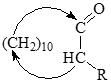
Доступ к размещенным в этом месте материалам ограничен и предоставляется следующим категориям:
1. Студент I/II курса ВХК РАН. 2. VIP-пользователь. 3. Благотворитель. 4. Студент ВШЭ.
Опыт позволяет во многих случаях делать это так, чтобы необходимости корректировки не возникало, но исправить не сложно: инструмент уже выбран и описанный чуть выше способ облегчит работу.
См. также «Кривые Безье», «Перо».
